Najlepší bezplatný softvér Open Source Audio Editor pre Windows 11/10
V tomto článku uvedieme najlepší bezplatný softvér na úpravu zvuku s otvoreným zdrojom, ktorý(open source audio editing software) je k dispozícii pre Windows 11/10 . Ide v podstate o bezplatné zvukové editory(free audio editors) , ktorých zdrojový kód je k dispozícii na webe zadarmo. Používatelia môžu pristupovať, sťahovať, študovať, analyzovať alebo dokonca upravovať zdrojový kód týchto open source audio editorov bez akéhokoľvek obmedzenia. Ak teda hľadáte jeden takýto nástroj na úpravu zvuku, v tomto zozname nájdete niektoré z lepších editorov zvuku s otvoreným zdrojom.
Toto všetko sú bežné zvukové editory, ktoré vám umožňujú rozdeliť, orezať, zlúčiť, miešať, kopírovať a upravovať zvuk podľa požiadaviek. Na úpravu zvuku môžete v tomto softvéri použiť viacstopový editor časovej osi. Môžete tiež použiť niektoré ďalšie filtre a efekty, ktoré sa použijú na vaše zvukové súbory. Poďme teraz preskúmať tento zoznam bezplatného softvéru na úpravu zvuku s otvoreným zdrojom.

Najlepší(Best) bezplatný softvér Open Source Audio Editor(Open Source Audio Editor Software) pre Windows PC
Tu je zoznam najlepších bezplatných editorov zvuku s otvoreným zdrojom, ktoré sú k dispozícii pre Windows 11/10 PC:
- Drzosť
- WaveShop
- SoundEditor
- Jokošer
Teraz podrobne rozoberieme vyššie uvedené editory zvuku s otvoreným zdrojom a ich funkcie.
1] Drzosť
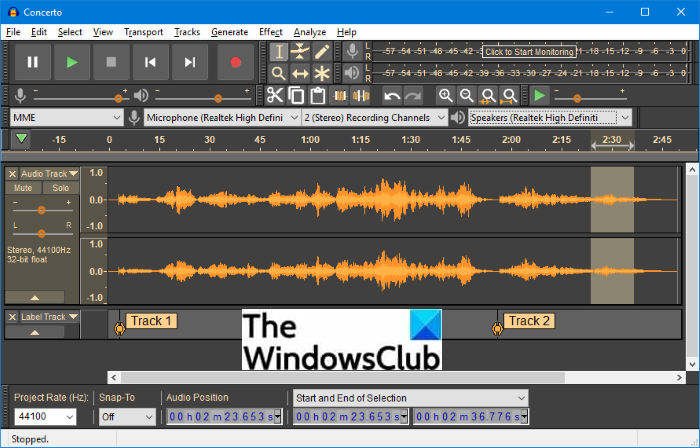
Audacity je bezplatný a open source audio editor pre Windows 11/10 a ďalšie operačné systémy. Má viacstopú časovú os úprav( multi-track editing timeline) , ktorá vám umožňuje upravovať, nahrávať a miešať zvuk. Dokáže generovať výstup v rôznych audio formátoch, ktoré zahŕňajú MP3, WAV, OGG, FLAC, AC3, WMA a ďalšie. Ak chcete upraviť existujúci zvukový súbor, môžete ho importovať v ktoromkoľvek z podporovaných formátov. Navyše vám tiež umožňuje pridať MIDI a RAW zvuk( RAW audio) do vašej zvukovej stopy.
Môžete jednoducho orezať zvukový súbor, rozdeliť zvukové súbory a dokonca zlúčiť viacero zvukových súborov. V tomto open source audio editore je k dispozícii množstvo zvukových efektov, ktorými sú Amplify , Bass and Treble , Change Speed , Phaser , Repair , Repeat , Reverb , Change Tempo , Normalize , Fade In, Fade Out atď. použiť aj niektoré ďalšie zvukové efekty, ako napríklad nastaviteľné zoslabovanie, dolnopriepustný filter, hornopriepustný filter, fixácia klipu, nastaviteľné stlmenie, dolnopriepustný filter, hornopriepustný filter, notch filter, odstraňovač vokálov(Adjustable Fade, Low Pass Filter, High Pass Filter, Clip Fix, Adjustable Fade, Low Pass Filter, High Pass Filter, Notch Filter, Vocal Remover,) atď.
Umožňuje vám generovať a pridávať do zvuku biely šum(White Noise) , ružový šum(Pink Noise) a hnedý šum(Noise) . Umožňuje vám tiež odstrániť šum(remove background noise) na pozadí zo zvukovej skladby. Upravený zvuk môžete počúvať v reálnom čase. Môžete tiež vylepšiť jeho sadu funkcií pridaním doplnkov.
Nielen úpravy, Audacity vám tiež umožňuje analyzovať zvukový súbor pomocou nástrojov, ako je Plot Spectrum, Priemerné RMS rozdiely hlasitosti, Find Clipping, Silence Finder, Sound Finder(Plot Spectrum, Average RMS Volume Differences, Find Clipping, Silence Finder, Sound Finder,) a ďalšie. Celkovo vzaté, Audacity je skvelý balík na úpravu zvuku, ktorý je vhodný pre začiatočníkov aj profesionálov.
Je Audacity bezplatný a open source?
Áno, Audacity je úplne bezplatný a open source audio editor. Môžete ho používať zadarmo a tiež nájsť a stiahnuť jeho zdrojový kód z jeho oficiálnej webovej stránky. Diskutovali sme o jeho hlavných funkciách, ktoré si môžete pozrieť nižšie.
Prečítajte si: (Read:) Bezplatný alternatívny softvér Garageband.(Free Garageband alternative software.)
2] WaveShop
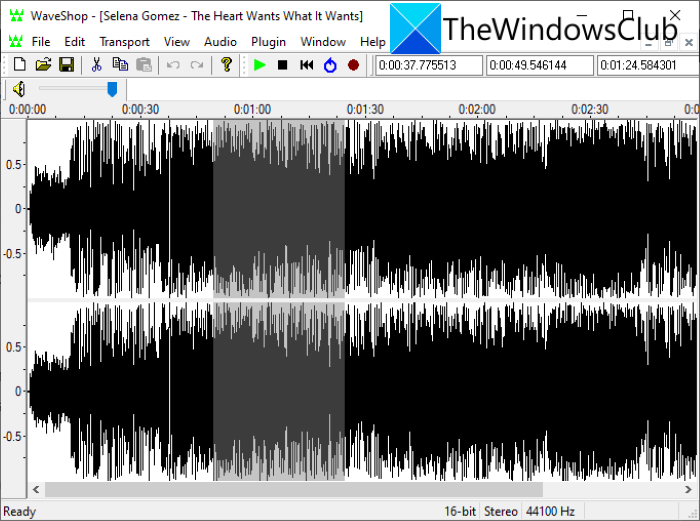
WaveShop je skvelý a ľahko použiteľný bezplatný a open source audio editor pre Windows 11/10 . Je k dispozícii v inštalačných aj prenosných balíkoch. Verziu, ktorú chcete použiť, si teda môžete stiahnuť z jej oficiálnej webovej stránky.
Tento softvér vám umožňuje importovať zvukový súbor v podporovanom formáte a potom ho upravovať pomocou dostupných nástrojov. Medzi podporované vstupné formáty v tomto softvéri patria MP3 , OGG , MPC , WAV , AIFF , AAC a niekoľko ďalších. Keď importujete zvukový súbor, budete ho môcť upravovať pomocou časovej osi. Môžete odstrániť konkrétnu časť zo zvukového súboru alebo zlúčiť viacero skladieb do jednej.
Okrem bežných úprav zvuku môžete na zvuk použiť efekty ako Amplify, Invert, Resample, Reverse, Fade In/Out, Normalize, a ďalšie. K dispozícii sú aj niektoré ďalšie pluginy, napr. Glame Bandpass Filter, Glame Highpass Filter, Glame Lowpass Filter, Fast Lookahead Limiter, DJ EQ atď. Môžete si tiež prezerať štatistiky RMS a špičkové štatistiky a zvukové spektrum na analýzu zvukových súborov.
Môžete upravovať rôzne možnosti výstupu a prispôsobiť si zvuk, ako je vzorkovacia frekvencia, veľkosť vzorky, kanály, zosilňovač, priebeh, modulácia atď. Pomocou tohto zvukového editora môžete tiež pridať alebo upraviť metadáta zvuku.
Je to dobrý bezplatný a open source audio editor pre Windows 11/10 . V jeho rozhraní s viacerými kartami môžete importovať viacero zvukových súborov a súčasne ich upravovať.
Pozrite si: (See:) Upravujte zvuk ako profesionál pomocou Ocenaudio.(Edit audio like a pro with Ocenaudio.)
3] SoundEditor
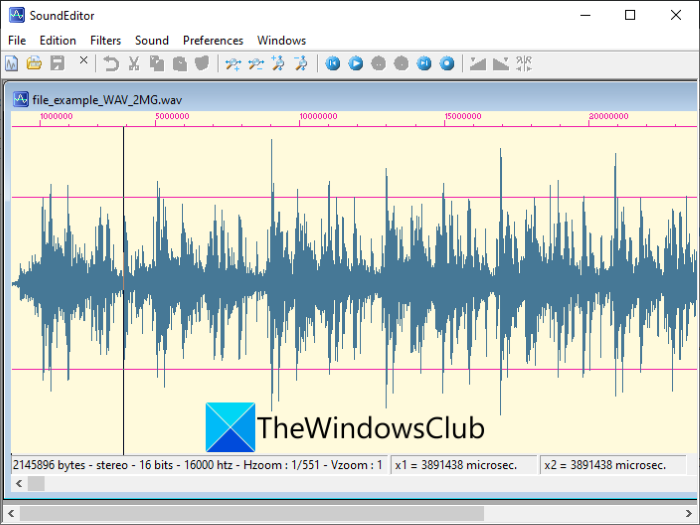
Ďalším bezplatným softvérom na úpravu zvuku s otvoreným zdrojom v tomto zozname je SoundEditor . Je to tiež prenosný softvér, ktorý nevyžaduje inštaláciu a možno ho používať na cestách. Tento zvukový editor vám umožňuje upravovať iba zvukové súbory Wave (WAV) . Môžete v ňom importovať, upravovať a exportovať súbory WAV .
Tu sú niektoré z jeho funkcií, ktoré by sme chceli spomenúť:
- Môžete vystrihnúť alebo odstrániť vybranú časť zvukového súboru. Alebo môžete dokonca skopírovať hudbu zo zvukového súboru a vložiť ju do viacerých častí zvuku.
- Umožňuje vám tiež pridať ticho do zvukového súboru na určitú dobu.
- Do zvuku môžete pridať efekt ozveny(echo effect) , vložiť do zvuku filtre Stereo Expander, Tremolo, Derivative (útlm)(Stereo Expander, Tremolo, Derivative (attenuation),) a Brilliance atď.
- Umožňuje tiež aplikovať na zvuk efekty Fade In/Out , Resample a Reverse .
- Rýchlosť(speed) zvuku môžete zmeniť podľa svojich požiadaviek.
- Pri úprave zvuku môžete použiť jeho nástroj Wave Synthesizer .
- Umožňuje tiež nahrávať zvuk.
Je to pekný editor zvuku s otvoreným zdrojom so štandardnými funkciami na úpravu zvuku. Môžete si ho stiahnuť z freesoundeditor.com .
Čítanie: (Read:) Úprava zvuku MP3 pomocou mp3DirectCut.
4] Jokošer
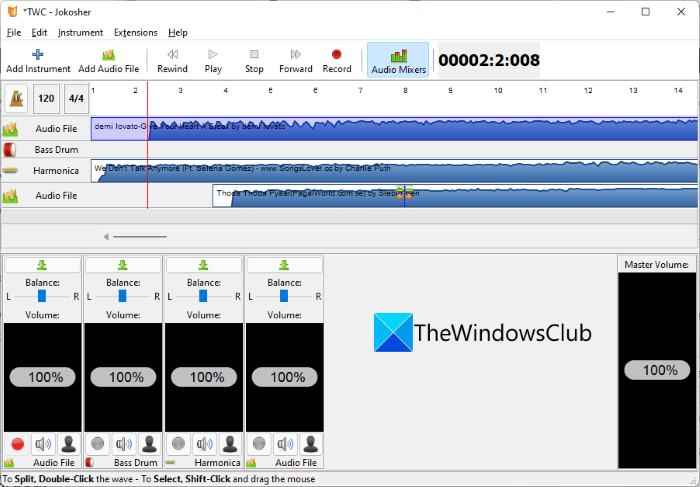
Môžete tiež vyskúšať Jokosher , čo je bezplatný a open source audio editor pre Windows 11/10 . Umožňuje vám pridávať zvukové súbory vo formátoch MP3(MP3) , OGG , WAV a následne ich upravovať pomocou dostupnej časovej osi. Zvukové súbory môžete kombinovať v sekvencii alebo použiť prekrývajúce sa stopy na zmiešanie viacerých zvukových stôp. Umožňuje vám tiež rozdeliť zvukový súbor alebo vystrihnúť/skopírovať časť zvuku a prilepiť ho na iné miesto zvuku.
V ňom môžete do audia pridať aj zvuk nástroja. Stačí(Just) kliknúť na jeho tlačidlo Pridať nástroj(Add Instrument) a pridať nástroj ako basový bubon(Bass Drum) , basgitara(Bass Guitar) , akustická gitara(Acoustic Guitar) , harmonika(Harmonica) , saxofón(Saxophone) , trúbka(Trumpet) , klávesnica(Keyboard) a ďalšie do svojho zvuku vo viacerých stopách. Použite jeho Audio Mixer na prispôsobenie hlasitosti a vyváženia jednotlivých stôp vo zvuku. Okrem toho poskytuje funkciu nahrávania(Record) , pomocou ktorej môžete nahrávať zvuk aj cez mikrofón.
V ponuke Rozšírenia(Extensions) sú k dispozícii niektoré ďalšie funkcie, pomocou ktorých môžete nastaviť tempo zvuku, spravovať typ nástroja(set the audio tempo, manage instrument type) atď. Tento softvér je vhodný pre začiatočníkov na precvičenie a naučenie sa úprav zvuku. Môžete si ho stiahnuť z jokosher.org .
Pozrite si: (See:) Ako upraviť značky metadát zvuku alebo videa v prehrávači médií VLC(How to edit Audio or Video Metadata Tags in VLC media player)
Kde môžem upraviť zvuk zadarmo?
Zvuk môžete upravovať zadarmo v bezplatnom softvéri na úpravu zvuku, ktorý je k dispozícii pre Windows a ďalšie platformy. Všetok softvér uvedený v tomto článku je možné použiť na úpravu zvuku zadarmo. Môžete tiež bezplatne používať niektoré ďalšie zvukové editory, ako sú tieto:
- NCH Wavepad Audio Editor
- Bezplatný jednoduchý editor zvuku
- MP3 Toolkit
- Wavosaurus
Dúfame, že vám tento článok pomôže nájsť dobrý bezplatný softvér na úpravu zvuku s otvoreným zdrojom, ktorý môžete použiť na počítači so systémom Windows 11/10.
Related posts
Najlepší klienti Git GUI pre Windows 11/10
Najlepší bezplatní klienti XMPP s otvoreným zdrojom pre Windows 11/10
Žiadny zvuk v aplikácii Video Editor v systéme Windows 11/10
Najlepší bezplatný softvér Audio Format Converter pre Windows 11/10
Najlepší bezplatný prevodník AVI na MP4 pre Windows 11/10 PC
Najlepšie bezplatné konvertory video a audio médií pre Windows 11/10 PC
Najlepší softvér na chladenie notebooku pre Windows 11/10
Najlepší bezplatný softvér na zobrazovanie, obnovu a zálohovanie pre Windows 11/10
Najlepší bezplatný softvér Batch Photo Editor pre Windows 11/10
Najlepší bezplatný prevodník MKV na MP4 pre Windows 11/10 PC
Žiadny zvuk alebo zvuk vo VLC v systéme Windows 11/10
Najlepší bezplatný softvér na štatistickú analýzu pre Windows 11/10
Najlepší bezplatný softvér na defragmentáciu pre Windows 11/10
Chyba neodpovedania zvukových služieb v systéme Windows 11/10
Dolby Atmos nefunguje na počítači so systémom Windows 11/10
V systéme Windows 11/10 chýba vyrovnávanie hlasitosti
Ako zmeniť predvolené výstupné zvukové zariadenie pre program Moderátor v systéme Windows 11/10
Najlepší bezplatný softvér na nahrávanie zvuku pre Windows 11/10
Najlepší bezplatný softvér CRM pre Windows 11/10
Najlepší bezplatný softvér na 3D tlač pre Windows 11/10
